Tout au long de notre analyse approfondie d'iOS 17, nous avons trouvé une multitude de fonctionnalités qui nous faciliteront la vie sur nos appareils iOS. L'un d'eux est l'avis de contenu sensible, l'une des dernières mesures de confidentialité et de contenu que la société Cupertino a décidé d'intégrer dans ses appareils.
Découvrez avec nous de manière simple comment vous pouvez activer l'avis de contenu sensible sur votre iPhone et iPad, vous éviterez ainsi de recevoir et de visualiser des contenus indésirables.
L'importance du contrôle parental
L'engagement de la société de Cupertino en matière de contrôle parental a toujours été excellent. Apple est une entreprise axée sur la protection de la vie privée de ses utilisateurs avec une grande méfiance, mais pas seulement, elle s'est toujours présentée comme un fabricant particulièrement attractif pour un public plus jeune. Tout cela grâce à la simplicité de l'interface utilisateur de chacun de ses systèmes d'exploitation, ainsi qu'aux différentes options de contrôle parental qu'il met toujours à la disposition des utilisateurs.
Un exemple est que l'iPad a la possibilité d'être configuré avec un compte pour mineurs. Ce compte sera supervisé par les parents ou tuteurs, et leur permettra un contrôle strict non seulement des applications auxquelles accèdent les plus petits de la maison, mais aussi le type de contenu auquel ils accèdent peut être surveillé en temps réel.
Ceci étant, Apple propose diverses options qui permettent de personnaliser entièrement l'expérience de contrôle parental de ses utilisateurs. Entre autres choses, Nous pouvons faire tout ce qui suit :
- Définir des restrictions de contenu et de confidentialité
- Limiter les achats effectués par des mineurs sur iTunes et l'App Store
- Autoriser ou limiter l'accès à certaines applications et fonctionnalités de l'appareil
- Activer un bloqueur pour le contenu explicite ou classé par âge
- Limiter l'accès au contenu Web que nous voulons
- Restreindre les recherches effectuées via l'assistant virtuel Siri
- Limiter l'utilisation du Game Center
- Bloquer les modifications apportées aux paramètres, aux fonctionnalités et à la confidentialité
- Apporter des modifications aux sections sur la santé et la sécurité
Il y en a beaucoup, et la plupart de ces ajustements peuvent être effectués via la fonction Screen Time, dont nous parlerons en détail plus tard.
Temps d'utilisation : contrôle parental Apple
Screen Time est une fonctionnalité disponible à la fois sur votre iPhone et votre iPad, pour l'activer il vous suffit de vous rendre dans la section Paramètres. paramètres, où vous trouverez la section Utiliser le temps, qui vous permettra de créer un groupe En famille pour pouvoir configurer les limitations que nous souhaitons établir telles que :
- Temps d'arrêt
- Limites d'utilisation des applications
- Contenu et confidentialité
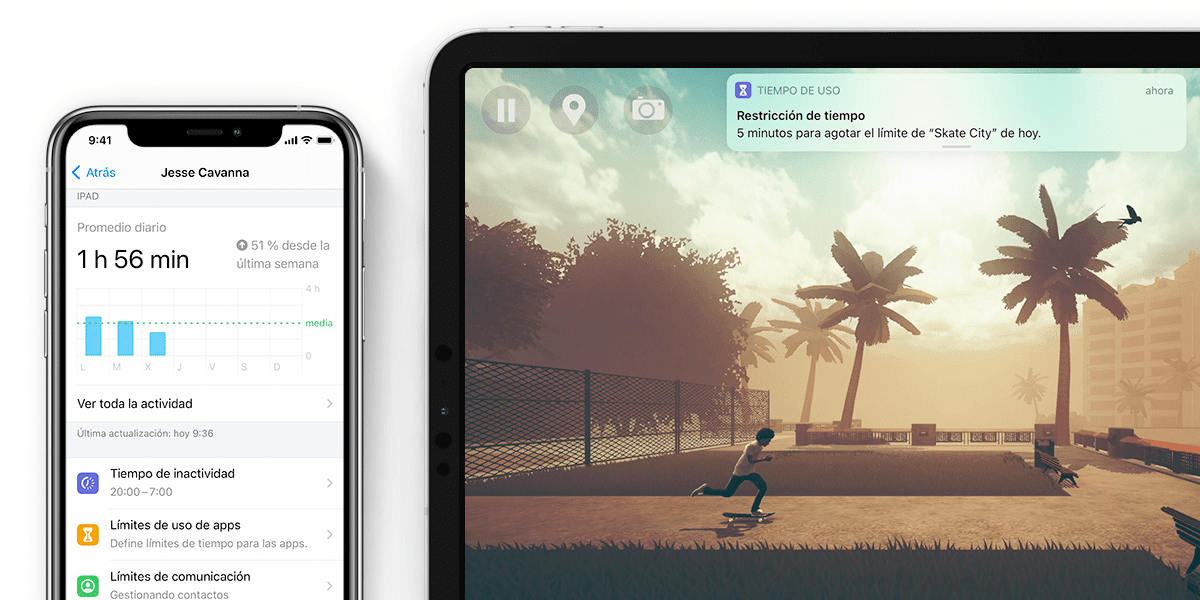
Une fois ces paramétrages effectués, on peut utiliser un code pour bloquer l'accès à Screen Time et ainsi assurer son fonctionnement.
Dans le cas où nous n'utilisons pas de groupe En famille, Nous pouvons gérer le compte de notre enfant en le configurant à cet effet comme ceci :
- Aller à Utiliser le temps dans l'application paramètres
- Choisissez l'option activar
- Choisissez maintenant l'option « ceci est l'appareil de mon enfant »
Vous allez désormais pouvoir configurer toutes les limitations que nous avons listées ci-dessus, établir un identifiant Apple et un mot de passe pour réinitialiser le code de verrouillage Screen Time au cas où nous le perdrions.
Le rapport sur le temps d'utilisation
Comme nous l'avons déjà dit, Avec Time of Use, nous aurons accès aux rapports d'utilisation des appareils où nous pourrons identifier chacune des applications qui ont été utilisées, identifier clairement l'heure d'utilisation de chacune de ces applications, où nous pourrons également la comparer avec le reste des applications de l'horloge quotidienne, c'est-à-dire que nous pourrons prendre en compte quelles sont les heures avec le plus utilisation de l'appareil.

Nous ne faisons pas seulement référence à combien et comment l'appareil a été utilisé, mais aussi à qui, c'est-à-dire que le système de temps d'utilisation gérant le contrôle parental de notre iPhone nous permet d'accéder facilement aux informations relatives aux utilisateurs ou aux contacts avec le utilisateurs. que nos enfants ont partagé des communications, de cette façon nous saurons avec qui ils échangent des messages et des appels, et même Nous pourrons limiter la quantité et la manière dont vous communiquez avec ces contacts en fonction de l'application utilisée.
Screen Time est sans aucun doute le meilleur outil de contrôle parental que l'on puisse trouver sur le marché, et il est exclusif à iOS et iPadOS, cependant, le dernier paramètre de limitation de contenu sensible intégré à iOS est également un net succès, nous allons donc vous apprendre en quelques étapes simples Comment limiter l'accès au contenu sensible via n'importe quelle application sur iOS.
Comment activer l'avis de contenu sensible
Tout d'abord, il faut savoir que pour effectuer cette configuration il est strictement nécessaire que vous ayez installé la dernière version du firmware, c'est-à-dire au moins iOS 17 ou supérieur. Tant que vous avez vérifié que tel est le cas, vous pouvez suivre les étapes que nous détaillons ci-dessous. suite:
- Ouvrez l'application paramètres de votre iPhone
- Aller à la section Confidentialité et sécurité à travers les différents paramètres. Si vous préférez, vous pouvez balayer légèrement de haut en bas, ce qui ouvrira le champ de recherche des paramètres iOS, où vous pourrez trouver cette fonction beaucoup plus rapidement.
- À l'intérieur de la section Confidentialité et sécurité, vous trouverez la possibilité d'activer l'avis de contenu sensible.
Chaque fois que vous activez l'avertissement de contenu sensible sur votre iPhone, cela vous permettra de faire des ajustements concernant les applications où vous voulez qu'il fonctionne, comme FaceTime, Messages et cela fonctionnera même avec le contenu que vous recevez via AirDrop.
Vous pourrez également ajuster le système d'analyse et d'améliorations pour aider Apple à améliorer l'avis de contenu sensible en partageant vos données d'utilisation et d'analyse.
Comme vous l'avez vu, l'activer est facile, maintenant lorsque vous recevez une image ou une vidéo considérée comme "sensible", qui sont généralement des images contenant de la violence, de la drogue ou du contenu sexuel, il apparaîtra pixélisé et vous devrez le déverrouiller pour le voir.
